Por Manuel Gonzalez • 2025-10-23 19:09:22 • Soluciones
iMovie es el reproductor de peliculas y videos disponible con el sistema operativo Mac. Es un software muy útil que ayuda a administrar, editar y transformar archivos de vídeo de manera eficiente. Aparte de la extensión predeterminada de iMovie, si tiene cualquier otro formato de archivo de vídeo, primero tendrá que importarlo a la interfaz de iMovie y luego usarlo. Sin embargo, en varios escenarios, los usuarios han encontrado varios problemas al importar los archivos de vídeo MP4 en iMovie. Si usted ha encontrado un problema similar, entonces aquí tendra una guía rápida sobre cómo resolverlo.
- Parte 1. ¿Cómo Importar MP4 a iMovie en Mac y Windows?
- Parte 2. ¿Cómo Guardar iMovie a MP4?
- Parte 3. ¿Por que Algunos Archivos MP4 no se Importan a iMovie?
Parte 1. ¿Cómo Importar MP4 a iMovie en Mac y Windows?
Si tiene problemas para importar un archivo de vídeo MP4 en iMovie, puede considerar convertir el formato MP4 en formato iMovie. Cuando se produce esta conversión de archivos, puede abrir fácilmente el nuevo archivo de vídeo ya convertido en iMovie.
Para convertir archivos de MP4 a iMovie, uno de los paquetes de software más eficientes disponibles en el mercado es Wondershare UniConverter para sistema Windows (Wondershare UniConverter for Mac (originally Wondershare Video Converter Ultimate for Mac) para sistema operativo Mac). Contiene una serie de características adicionales y admite varios formatos de archivo. Cuando descarga Wondershare UniConverter, tiene un software de gestión completo de archivos de vídeo desde el que no sólo puede transformar vídeos, sino también descargar videos de Internet.
 Wondershare UniConverter
Wondershare UniConverter
Su Caja de Herramientas de Vídeo Completa

- Convertir vídeo a más de 1000 formatos, como AVI, MKV, MOV, MP4, etc
- Convierte vídeo en presets optimizados para casi todos los dispositivos.
- Velocidad de conversión 30X más rápida que otros convertidores comunes.
- Editar, mejorar & amp; personalizar sus videos.
- Grabar video en un DVD reproducible con una plantilla de DVD atractiva gratis.
- Descargue o grabe vídeos de sitios de intercambio de video.
- Caja de herramientas versátil incluye la fijación de metadatos de vídeo, creador de GIFs, transmisión de vídeo a la televisión, convertidor VR y capturador de pantalla.
- Sistema operativo soportado: Windows 10/8/7 / XP / Vista, mac OS 10.15 (Catalina), 10.14, 10.13, 10.12, 10.11, 10.10, 10.9, 10.8, 10.7, 10.6
Si quieres realizar esta solución, aqui estan los pasos:
Paso 1 Descargar e Instalar Wondershare UniConverter for Mac (originally Wondershare Video Converter Ultimate for Mac).
No importa si está utilizando el sistema operativo Mac o Windows, puede descargar Wondershare UniConverter a su computadora desde el sitio web . El software viene en versiones de prueba y de compra por lo que los usuarios tienen la libertad completa para probar el software primero antes de pagar. Una vez que haya descargado el software desde Internet, un asistente amigable le guiará durante todo el proceso de instalación y también podrá elegir entre los ajustes personalizados.
Paso 2 Iniciar el software e importar el archivo MP4.
Una vez que haya descargado el software, el siguiente paso es iniciarlo. Wondershare UniConverter tiene una interfaz de usuario extremadamente amigable para que pueda navegar fácilmente a través del software sin ninguna guía. Para convertir su archivo MP4 en un archivo de vídeo compatible con iMovie, importe el archivo de vídeo MP4 deseado. Puede abrir su archivo MP4 arrastrándolo a la interfaz o al hacer click en el bóton Añadir Archivos. Esto lo llevara al explorador de archivos de donde podra escoger el archivo que desee.

Paso 3 Seleccionar el formato de salida como iMovie.
Haga Click en el icono desplegable al lado de Convertir todos los archivos a: y seleccione iMovie > y detalle el predeterminado.
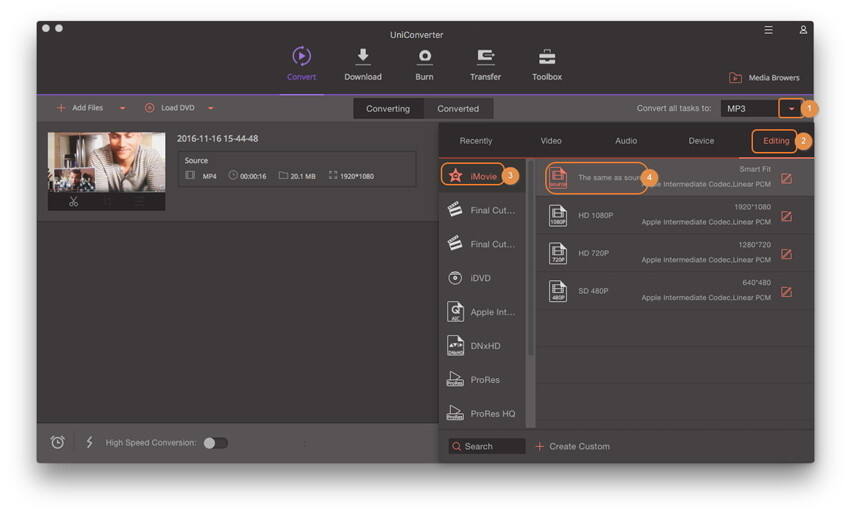
Paso 4 Convierta su archivo Mp4 a iMovie.
Una vez haya seleccionado el formato destino, haga click en el bóton Convertir Todos para empezar la conversión. El archivo MP4 solo tomara unos segundos para convertirse. Encontrar el archivo convertido en la pestaña Convertidos.

Video Tutorial: Wondershare UniConverter - Convertir MP4 a iMovie
Parte 2. ¿Cómo Guardar iMovie a MP4?
El formato de archivo de iMovie es bien aceptado por la gente, pero existe una enorme posibilidad de que desee que el archivo de iMovie se reproduzca en su dispositivo móvil. No todos los dispositivos móviles son compatibles con el formato de archivo iMovie, por lo que necesitará convertirlo en formato MP4. Esto es posible a través de iMovie en sí y no tiene que descargar ningún paquete de software adicional para ello
Para Guardar de iMovie a MP4, porfavor siga los pasos siguientes:
Paso 1 Inicie el software iMovie y use la opción de exportar
Lo primordial es iniciar el software iMovie. Escoja la opción "Compartir" del menu y seleccione la opción "Exportar Usando QuickTime".

Paso 2 Escoja forma de Guardado "Pelicula a MPEG-4"
Una vez que haya hecho click en la opción "Exportar utilizando QuickTime" del menú compartido, aparecerá una ventana emergente. Esta ventana contiene una serie de opciones como nombre, ubicación del archivo, etc. Haga click en la opción "Exportar" disponible en esta ventana y observara una serie de opciones como "Película a 3G", "Película a MPEG-4" etc. Elija la opción "Película a MPEG-4" de esta ventana emergente y haga clic en el botón "Guardar" para guardar su archivo de iMovie como MP4.
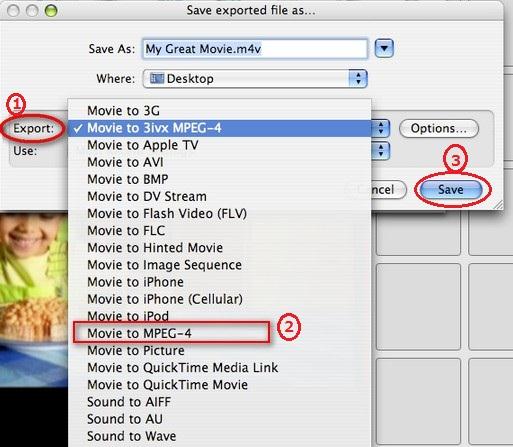
Parte 3. ¿Por que Algunos Archivos MP4 no se Importan a iMovie?
Los archivos de video MP4 se están volviendo muy populares entre las personas debido a su compatibilidad con la mayoría de los dispositivos móviles. Sin embargo, si está utilizando iMovie y MP4 juntos, puede encontrar algún comportamiento extraño. Una de esas conductas es que iMovie simplemente se niega a aceptar su archivo de video MP4. Aunque el software de iMovie generalmente acepta archivos MP4, pero a veces se niega, lo que deja al usuario reflexionar sobre ¿cuál podría ser la razón? Si usted también está atrapado en uno de estos dilemas, entonces aquí hay algunos casos que arrojarán algo de luz sobre lo que podría estar mal si su software iMovie no está importando archivos MP4 ahora
Caso 1:
Para ser muy específico, iMovie importa archivos MP4 que están codificados con datos MPEG4 / AAC o / AAC. Si algún otro codec se utiliza para la codificación de su archivo de vídeo MP4, la diferencia de codec podría ser uno de los principales problemas por qué su iMovie no está importando ese archivo MP4. Una de las soluciones más recomendadas para este problema es convertir su formato de archivo MP4 en un formato de archivo compatible con iMovie.
Caso 2:
De forma predeterminada, iMovie contiene todos los codecs utilizados por los archivos MP4. Sin embargo, hay archivos MP4 que contienen codecs diferentes para su transmisión de audio y subtítulos. Si estos codecs no están incluidos en el grupo de codecs compatibles con iMovie, existe una enorme posibilidad de que el MP4 en particular no se importe con iMovie.
